เมื่อเราใช้งาน Windows ไปซักระยะหนึ่งหลายคนคงเคยประสบกับปัญหาการทำงานของระบบคอมพิวเตอร์ที่ผิดปกติเช่น การทำงานอืดลง, ไฟล์ระบบมีปัญหา, ไฟล์ Library ระบบขาดตกบกพร่อง หรือไดร์เวอร์บกพร่องไม่สามารถทำงานได้เต็มประสิทธิภาพ วันนี้ Keancode.com มีวิธีในการค้นหาปัญหาเหล่านี้ของระบบปฏิบัติการด้วยเครื่องมือ Windows Troubleshooter ซึ่งจะเป็นการบอกรายละเอียดของปัญหาบนระบบปฏิบัติการเพื่อเป็นแนวทางในการแก้ไขปัญหาต่อไป
ค้นหาข้อบกพร่องระบบปฏิบัติการด้วย Windows Troubleshooter
1. เริ่มต้นให้เราไปที่ช่อง Search Box ของวินโดวน์ 10 แล้วพิมพ์ “Troubleshooting” ลงไป เพื่อเป็นการเปิดหน้าต่าง Troubleshooting Control Panel ขึ้นมา
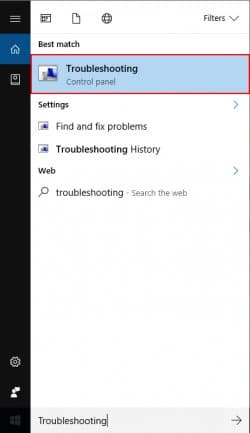
2. จากนั้นให้ทำการคลิกไปที่ “Run maintenance tasks” จะอยู่ในส่วนของหัวเรื่อง System and Security
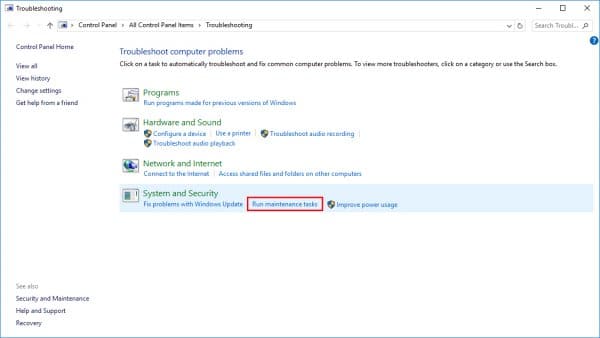
3. ในหน้าต่าง System Maintenance ให้ทำการคลิก “Next” ไปตามคำแนะนำจนกว่าจะเสร็จกระบวนการ โดยโปรแกรมจะทำการตรวจสอบ และแก้ไขปัญหาที่ค้นพบในระบบคอมพิวเตอร์ให้โดยอัตโนมัติ หลังจากนั้นให้รอจนเป็นอันเสร็จกระบวนการตรวจสอบปัญหา
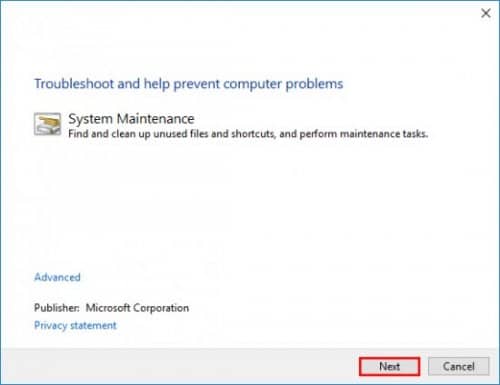
ทั้งหมดนี้ก็คือวิธีการใช้งาน Windows Troubleshooter เพื่อใช้ในการจัดการกับปัญหาที่เกิดขึ้นบนระบบปฏิบัติการของเรา เพื่อให้กลับมาทำงานได้สมบูรณ์เหมือนใหม่อีกครั้ง





